单击[指导]视频服务器配置步骤
配置步骤
1.单击电脑的“开始”键找到“附件→通讯→超级终端”
2.然后单击“超级终端”变弹出下面所示对话框
3.在对话框任意输入名称便于找到和记忆例如 td tx然后单击“确定”便会出现详细配置对话框如下
4.选择“COM1”口或根据实际连接情况选择“COM2”单击“确定”又会跳出另一个对话框如下
帧数为 115200 如果是交换机则是9600数据位 8奇偶效验无停止位 1数据流控制无。然后单击“应用”→“确定”。
5.然后单击空白区域右上角的“关闭键”会显示如下提示
选择“是”会提示是否保存单击“是”如下
6.按照第一步的操作重新打开“超级终端”单击“文件”→“打开”会跳出如下对话框
单击“打开”会显示后面的空白输入框。但是“回车键” 出现
“#”则表示配置成功可以在框内输入命令进行IP、子网掩码、网关的配置。
7.配置完毕后关闭对话框重新打开步骤如上写入下面的命令查看是否配置成功。
8.具体命令如下
⑴ helpm表示查看超级终端的命令帮助。
⑵. g etIp查看服务器的IP和子网掩码。
⑶. s etIp设置服务器的IP和子网掩码例如 s etIp 192.168.1.10
255.255.255.254 IP和子网掩码之间用“”隔开然后“↙”⑷. getG ate way查看服务器的网关。
⑸. s etG ateway设置服务器的网关例如 s etG ateway 192.168.1.1然后“↙”
⑹ getP ort查看服务器端口号。
⑺ setPort设置服务器端口号例如 setPort 8000“↙”默认端口号为 8000。
9.备注
配置时需准备一条RS-232控制线两端都是COM口一端连接在服务器RS-232口一端连接在控制电脑的COM口上。
10.控制端配置
首先打开“IE浏览器”通过输入终端IP进入控制页面默认用户名 admin 密码 12345。
然后选择“组织机构”在左侧下拉栏上沿单击“+”添加“控制区域”输入设备名称后确定。
然后再单击右页面上沿的“+”添加编码设备即分管服务器只需填写设备名称和设备IP 然后选择“联网获取”激活设备序列号及其他确定。
之后再添加通道
最后在视频监控中选中新添加的地址然后添加“接入端口”双击“端口1、端口2、端口3…”即可显示图像。
- 单击[指导]视频服务器配置步骤相关文档
- 沿河土家族自治县教育局教育装备与运动场
- 教程windows 2003服务器配置详解视频教程
- 服务器配置网络手机视频服务器配置价格参考资料
- 类型flv视频服务器配置
- 单击视频服务器配置步骤(学习资料)
- 地址[指导]3G无线视频服务器配置说明
特网云57元,香港云主机 1核 1G 10M宽带1G(防御)
特网云官網特网云服务器在硬件级别上实现云主机之间的完全隔离;采用高端服务器进行部署,同时采用集中的管理与监控,确保业务稳定可靠,搭建纯SSD架构的高性能企业级云服务器,同时采用Intel Haswell CPU、高频DDR4内存、高速Sas3 SSD闪存作为底层硬件配置,分钟级响应速度,特网云采用自带硬防节点,部分节点享免费20G防御,可实现300G防御峰值,有效防御DDoS、CC等恶意攻击,保障...
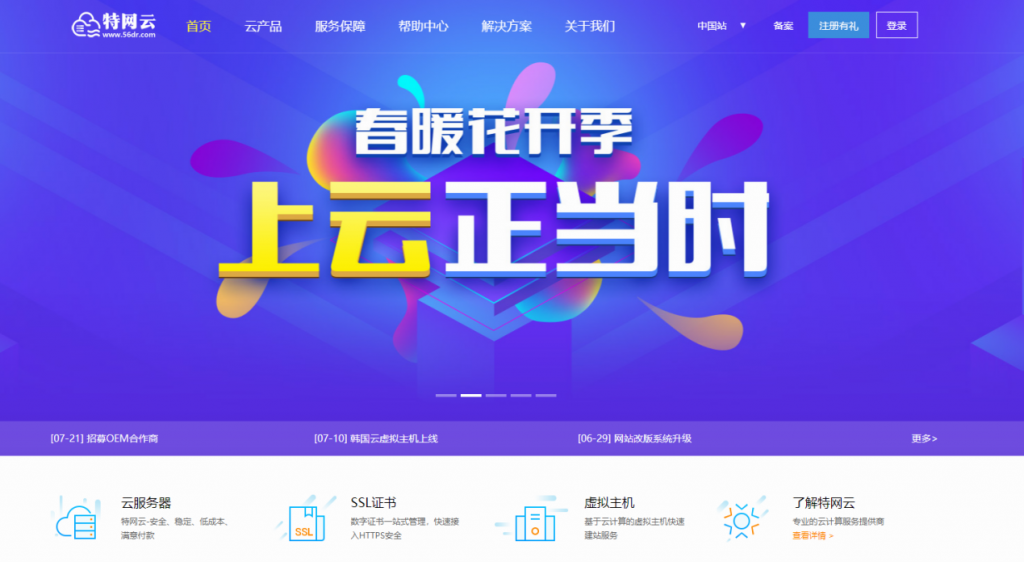
NameCheap新注册.COM域名$5.98
随着自媒体和短视频的发展,确实对于传统的PC独立网站影响比较大的。我们可以看到云服务器商家的各种促销折扣活动,我们也看到传统域名商的轮番新注册和转入的促销,到现在这个状态已经不能说这些商家的为用户考虑,而是在不断的抢夺同行的客户。我们看到Namecheap商家新注册域名和转入活动一个接一个。如果我们有需要新注册.COM域名的,只需要5.98美元。优惠码:NEWCOM598。同时有赠送2个月免费域名...
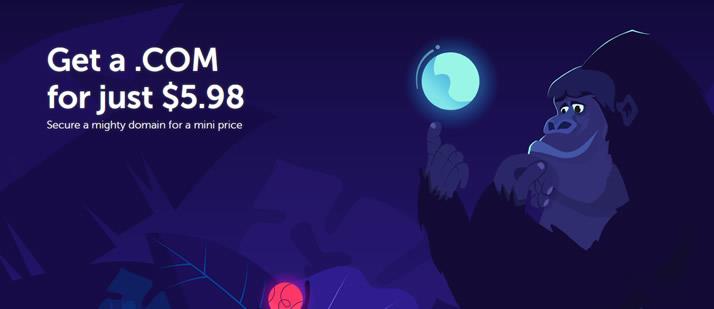
企鹅小屋6折年付240元起,美国CN2 GIA VPS促销,独享CPU,三网回程CN2 GIA
企鹅小屋怎么样?企鹅小屋最近针对自己的美国cn2 gia套餐推出了2个优惠码:月付7折和年付6折,独享CPU,100%性能,三网回程CN2 GIA网络,100Mbps峰值带宽,用完优惠码1G内存套餐是年付240元,线路方面三网回程CN2 GIA。如果新购IP不能正常使用,请在开通时间60分钟内工单VPS技术部门更换正常IP;特价主机不支持退款。点击进入:企鹅小屋官网地址企鹅小屋优惠码:年付6折优惠...
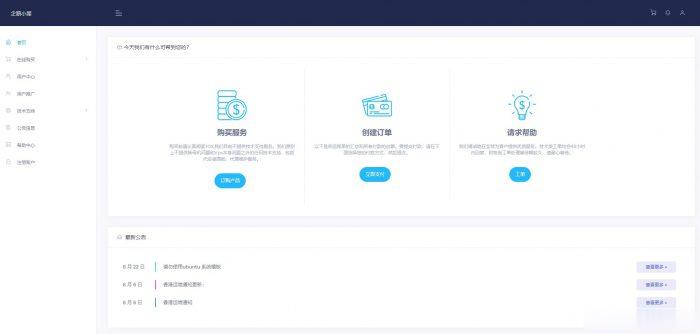
-
郭吉军一个新的品牌,要怎么做网络推广iphone5解锁苹果5手机怎么解屏幕锁微信如何建群微信建群怎么建ps抠图技巧photoshop最基本的抠图方法和技巧!中小企业信息化小企业需要信息化吗?需要的话要怎么实现信息化呢?qq怎么发邮件怎样在QQ上发送邮件?保护气球抖音里面看的,这是什么游戏奇虎论坛奇虎问答是什么安装迅雷看看播放器迅雷看看播放器下了安装不了iphone6上市时间苹果6是什么时候出的 ?